|
|
添付資料を編集するには、CAD ドキュメントまたはダイナミックドキュメントがチェックアウト済みであるか、アップロードされたオブジェクト、またはローカルキャッシュオブジェクトでなければなりません。
|
|
|
添付資料を編集するには、CAD ドキュメントまたはダイナミックドキュメントがチェックアウト済みであるか、アップロードされたオブジェクト、またはローカルキャッシュオブジェクトでなければなりません。
|
|
列
|
説明
|
|
(操作のステータス)
|
「保存」時にコミットされる変更のステータスアイコンが表示されます。
|
|
(オブジェクトタイプインジケータ)
|
ファイルタイプを表すアイコンが表示されます。
|
|
ファイル名
|
添付ファイルの名前が表示されます。
|
|
ステータス
|
CAD ドキュメントまたはダイナミックドキュメントの属性、リンク、およびプライマリコンテンツに関してコンテンツが最新であるかどうかが表示されます。
|
|
自動ダウンロード
|
プライマリコンテンツファイルをダウンロードするときに添付ファイルをダウンロードするかどうかの現在の設定が表示されます (ダイナミックドキュメントには適用されません)。
|
|
カテゴリ
|
添付資料のコンテンツのカテゴリが表示され、プライマリコンテンツの開発段階に応じたファイルの動作が決まります。
|
|
ファイルサイズ
|
添付ファイルのサイズが表示されます。
|
|
最終修正日
|
添付ファイルが更新された日時が表示されます。
|
|
修正者
|
添付ファイルを最後に修正したユーザーの名前が表示されます。
|
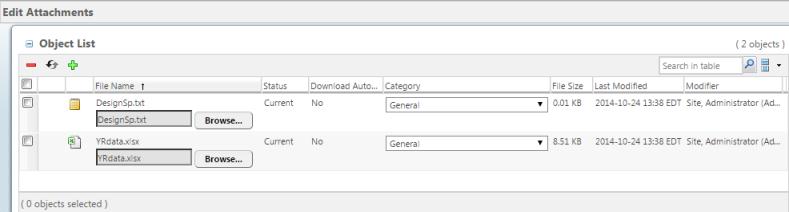
 が表示されます。
が表示されます。• お使いのブラウザが Microsoft Internet Explorer 10 以前の場合、「添付資料を追加」アイコン • Microsoft Internet Explorer 10 以前ではドラッグアンドドロップはサポートされておらず、組み込みブラウザでもサポートされていません (使用されているブラウザのメークやバージョンに関係なく)。 |
添付資料に割り当てられたカテゴリは、以下の事項の決定に重要な役割を果たします。 • プライマリコンテンツまたは属性を修正したときに添付資料が古くならないかどうか。 • プライマリコンテンツをダウンロードするときに添付資料のコンテンツがダウンロードされるかどうか。 |
 が表示されます。
が表示されます。選択したファイルが「添付資料を編集」ウィンドウを最後に保存した後で追加されている場合、そのファイルは「オブジェクトリスト」からすぐに除去されます。 |
 が表示されます。
が表示されます。